이 마법사 페이지를 사용하여 IPsec 터널 규칙에 대한 끝점 옵션을 구성할 수 있습니다.
터널 종류 페이지에서 사용자 지정 구성을 선택하면 터널 끝점 페이지에서 터널에 대한 모든 세부 정보를 구성할 수 있습니다.
다음 다이어그램에서는 이 마법사 페이지를 사용하여 구성할 수 있는 구성 요소를 보여 줍니다.
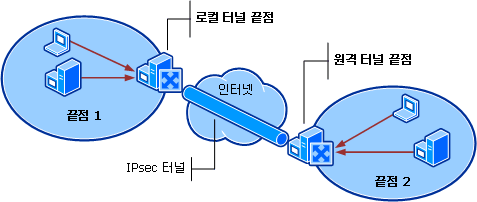
 | 이 마법사 페이지를 표시하려면 |
고급 보안이 포함된 Windows 방화벽 MMC 스냅인에서 연결 보안 규칙을 마우스 오른쪽 단추로 클릭하고 새 규칙을 클릭합니다.
규칙 종류 페이지에서 터널을 선택합니다.
단계에서 터널 종류를 클릭하고 사용자 지정 구성을 선택합니다.
터널 끝점 페이지가 표시될 때까지 다음을 클릭합니다.
끝점 1에 있는 컴퓨터는 무엇입니까?
끝점 1은 터널의 로컬 끝에 있는 컴퓨터들의 모음으로, 끝점 2에 포함된 컴퓨터와 데이터를 주고받을 수 있어야 합니다. IP 주소 대화 상자를 사용하여 개별 IP 주소, IP 서브넷 주소, IP 주소 범위 또는 미리 정의된 컴퓨터 집합을 추가하려면 추가를 클릭합니다. 목록의 항목을 변경하려면 항목을 선택하고 편집을 클릭합니다. 항목을 제거하려면 항목을 선택하고 제거를 클릭합니다.
어떤 로컬 터널 끝점이 끝점 1의 컴퓨터와 가장 가깝습니까?
로컬 터널 끝점은 끝점 1의 컴퓨터가 끝점 2의 컴퓨터로 주소가 지정된 네트워크 패킷을 보내는 대상 게이트웨이입니다. 로컬 터널 끝점에서는 끝점 1의 컴퓨터로부터 네트워크 패킷을 받아들이고 이를 새 네트워크 패킷에 캡슐화한 다음 원격 터널 끝점으로 주소를 지정하여 라우팅합니다. 원격 터널 끝점에서는 캡슐화된 원본 패킷을 추출하여 끝점 2의 컴퓨터에 연결된 네트워크에 저장한 다음 해당 패킷을 최종 대상으로 라우팅합니다.
IPv4(인터넷 프로토콜 버전 4) 주소, IPv6(인터넷 프로토콜 버전 6) 주소 또는 둘 모두를 지정할 수 있습니다. 주소를 추가하려면 편집을 클릭하고 IPsec 터널링 설정 사용자 지정 대화 상자에서 필요한 정보를 제공합니다.
 | 중요 |
모두를 지정하면 끝점 1의 컴퓨터가 연결의 로컬 터널 끝점 역할도 합니다. 끝점 1 컴퓨터는 해당 컴퓨터의 네트워크 패킷을 캡슐화하여 원격 터널 끝점으로 라우팅하며, 원격 터널 끝점에서는 해당 데이터를 추출하여 끝점 2의 대상 컴퓨터로 라우팅합니다. |
 | 참고 |
터널의 각 끝에 있는 주소는 IP 버전이 일치해야 합니다. 예를 들어 한쪽 끝에서 IPv4 주소를 지정할 경우 다른 쪽 끝의 주소도 IPv4 주소여야 합니다. IPv4 및 IPv6 주소를 모두 지정할 수 있지만 한쪽 끝에서 둘을 모두 지정한 경우 다른 쪽 끝에서도 둘을 모두 지정해야 합니다. |
고급 보안 속성 대화 상자에서 Windows방화벽의 IPsec 설정 탭에 지정한 대로 IPsec 터널 인증 적용
터널을 통해 패킷을 보내기 전에 끝점 1의 컴퓨터나 사용자를 로컬 터널 끝점에 대해 인증하려면 이 옵션을 선택합니다. 터널을 통해 트래픽을 보낼 수 있는 권한이 부여된 컴퓨터나 사용자를 지정하려면 다음 단계를 수행합니다.
이 절차를 완료하려면 최소한 로컬 Administrators 그룹의 구성원이거나 이와 동등한 자격이 있어야 합니다.
 | 터널을 통해 네트워크 트래픽을 보낼 수 있는 권한이 부여되거나 거부된 사용자 및 컴퓨터를 지정하려면 |
고급 보안이 포함된 Windows 방화벽 MMC 스냅인의 탐색 창에서 고급 보안이 포함된 Windows 방화벽을 선택합니다.
개요에서 Windows 방화벽 속성을 클릭합니다.
IPsec 설정 탭을 선택합니다.
IPsec 터널 인증에서 고급을 클릭하고 사용자 지정을 클릭합니다.
의도에 맞는 적절한 사용자 및 컴퓨터를 목록에 추가합니다. 자세한 내용은 대화 상자: IPsec 터널 인증 사용자 지정을 참조하십시오.
어떤 원격 터널 끝점이 끝점 2의 컴퓨터와 가장 가깝습니까?
원격 터널 끝점은 로컬 터널 끝점이 끝점 2의 컴퓨터로 주소가 지정된 네트워크 패킷을 보내는 대상 게이트웨이입니다. 원격 터널 끝점에서는 로컬 터널 컴퓨터로부터 네트워크 패킷을 받고 캡슐화된 원본 패킷을 추출한 다음 이를 끝점 2의 대상 컴퓨터로 라우팅합니다.
IPv4 주소, IPv6 주소 또는 둘 모두를 지정할 수 있습니다. 주소를 추가하려면 편집을 클릭하고 IPsec 터널링 설정 사용자 지정 대화 상자에서 필요한 정보를 제공합니다.
 | 중요 |
모두를 지정하면 데이터를 받는 끝점 2의 컴퓨터가 원격 터널 끝점의 역할도 합니다. 그런 다음 끝점 2 컴퓨터가 원본 패킷을 추출하여 처리합니다. |
 | 참고 |
터널의 각 끝에 있는 주소는 IP 버전이 일치해야 합니다. 예를 들어 한쪽 끝에서 IPv4 주소를 지정할 경우 다른 쪽 끝의 주소도 IPv4 주소여야 합니다. IPv4 및 IPv6 주소를 모두 지정할 수 있지만 한쪽 끝에서 둘을 모두 지정한 경우 다른 쪽 끝에서도 둘을 모두 지정해야 합니다. |
끝점 2에 있는 컴퓨터는 무엇입니까?
끝점 2는 터널의 원격 끝에 있는 컴퓨터들의 모음으로, 끝점 1에 포함된 컴퓨터와 데이터를 주고받을 수 있어야 합니다. IP 주소 대화 상자를 사용하여 개별 IP 주소, IP 서브넷 주소, IP 주소 범위 또는 미리 정의된 컴퓨터 집합을 추가하려면 추가를 클릭합니다. 목록의 항목을 변경하려면 항목을 선택하고 편집을 클릭합니다. 항목을 제거하려면 항목을 선택하고 제거를 클릭합니다.
설정을 변경하는 방법
연결 보안 규칙을 만든 후 연결 보안 규칙 속성 대화 상자에서 이러한 설정을 변경할 수 있습니다. 이 대화 상자는 연결 보안 규칙에서 규칙을 두 번 클릭하면 열립니다. 끝점 1과 끝점 2에 있는 컴퓨터를 변경하려면 컴퓨터 탭을 선택합니다. 인증 설정이나 터널 끝점 역할을 하는 컴퓨터를 변경하려면 고급 탭을 선택한 다음 IPsec 터널링에서 사용자 지정을 클릭합니다.